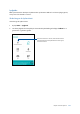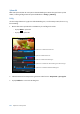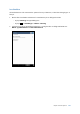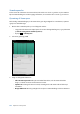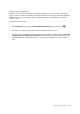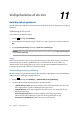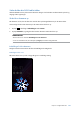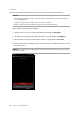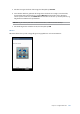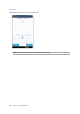E-Manual
Table Of Contents
- Konventioner, der bruges i denne vejledning
- 1 Gør din Zen klar!
- 2 Der er intet sted som hjemme
- 3 Hold kontakten
- Ring med stil (kun på udvalgte modeller)
- Administration af dine kontaktpersoner
- Sådan åbner du kontaktpersoner-appen
- Indstillinger for dine kontaktpersoner
- Sådan indstilles din profil
- Sådan tilføjes kontaktpersoner
- Sådan opretter du VIP-personer
- Sådan markerer du dine foretrukne kontaktpersoner
- Importerer kontakter
- Sådan eksporteres kontaktpersoner
- Styring af din blokeringsliste
- Brug af sociale netværk med dine kontaktpersoner
- Sikkerhedskopiering og gendannelse af opkaldslister (kun på udvalgte modeller)
- Send beskeder og mere
- 4 Dine smukkeste øjeblikke
- 5 Arbejd hårdt, men spil hårdere
- 6 Sjov og underholdning
- 7 Hold kontakten
- 8 Rejser og kort
- 9 ZenLink
- 10 Zen Everywhere
- 11 Vedligeholdelse af din Zen
138
Kapitel 11: Vedligehold din Zen
Ansigtslås
Hold det sorte vindue på låseskærmen op foran dit ansigt for at låse din ASUS-tablet op.
VIGTIGT!
• Oplåsning med ansigtsgenkendelse er mindre sikkert end hvis du bruger et mønster, en pinkode
eller en adgangskode.
• Enperson,derlignerdig,vilmuligviskunnelåsedinASUS-tabletop.
• Dataene,derbrugestilatidenticereditansigt,gemmespådinASUS-tablet.
Sådan installeres oplåsning med Ansigtslås:
1 I skærmen Choose screen lock (Vælg skærmlås) skal du trykke på Ansigtslås.
2. Læs vilkårene, når du bruger Ansigtslås på skærmen, og tryk derefter på Kongurer.
3. Læs instruktionerne for hvordan Ansigtslås indstilles, og tryk derefter på Fortsæt.
4. Hold din ASUS-tablet i øjenhøjde og hold dit ansigt inden for omridset på skærmen, så den
kan genkende det.
BEMÆRK: Den grønne stiplede omrids betyder, at din ASUS-tablet har fundet dit ansigt, og er i gang
med at tage et billede.